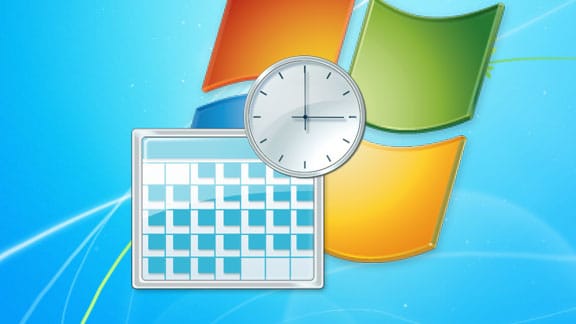Windows-Tipps Windows immer sekundengenau
Bei einem Großteil aller Windows-Installationen geht die Uhr schlichtweg falsch. Das können ein paar Sekunden oder einige Minuten sein - trotz aktivierter Internetzeitsynchronisierung. Das Problem: Microsoft hat bei seiner Windows-Uhr einen eher unzuverlässigen Server voreingestellt. Wir zeigen, wie Sie die Windows-Uhr automatisch synchronisieren.
Die Uhrzeit in Windows sollte eigentlich immer stimmen. Sollte, denn in vielen Fällen trifft das nicht zu. Microsoft stellte den eher unzuverlässigen Server time.windows.com vor ein. Doch der Fehler lässt sich aber leicht beheben. Sie müssen in Windows lediglich auf den Internet-Zeitserver pool.ntp.org wechseln. Dieser ist zuverlässiger als der meist voreingestellte, denn er greift auf einen Zusammenschluss solcher Zeitserver zurück. Sollte die Servergruppe nicht erreichbar sein, versuchen Sie weitere Zeitserver wie ptbtime1.ptb.de (Atomuhr der Physikalisch-Technischen Bundesanstalt in Braunschweig)
Windows-Uhr synchronisieren unter Windows 7 und Vista
- Klicken Sie mit der rechten Maustaste auf die Uhrzeit in der Taskleiste und wählen den Menüeintrag Datum/Uhrzeit ändern aus.
- Im neuen Fenster wechseln Sie auf den Reiter Internetzeit und klicken dort auf die Schaltfläche Einstellungen ändern....
- In dem Feld Server tragen Sie pool.ntp.org ein, setzen gegebenenfalls das Häkchen bei Mit einem Internetzeitserver synchronisieren und klicken auf Jetzt aktualisieren.
- Sollte Windows eine Fehlermeldung anzeigen und sich die Uhr nicht synchronisieren lassen, versuchen Sie als alternativen Server ptbtime1.ptb.de.
- Nun ist die Uhrzeit Ihres Computers mit der Atomuhr synchronisiert und wieder sekundengenau. Sie können die jeweiligen Fenster mit OK wieder schließen. Ab sofort stellt sich die Windows-Uhr regelmäßig von selbst.
Windows-Uhr synchronisieren unter Windows XP
- Klicken Sie mit der rechten Maustaste auf die Uhrzeit in der Taskleiste und wählen den Menüeintrag Datum/Uhrzeit ändern aus.
- Im neuen Fenster wechseln Sie auf den Reiter Internetzeit . Hier können Sie direkt die Einstellungen ändern.
- In dem Feld Server tragen Sie pool.ntp.org ein, setzen gegebenenfalls das Häkchen bei Automatisch mit einem Internetzeitserver synchronisieren und klicken auf Jetzt aktualisieren.
- Sollte Windows eine Fehlermeldung anzeigen und sich die Uhr nicht synchronisieren lassen, versuchen Sie als alternativen Server ptbtime1.ptb.de.
- Nun ist die Uhrzeit Ihres Computers mit der Atomuhr synchronisiert und wieder sekundengenau. Sie können die jeweiligen Fenster mit OK wieder schließen. Ab sofort stellt sich die Windows-Uhr regelmäßig von selbst.